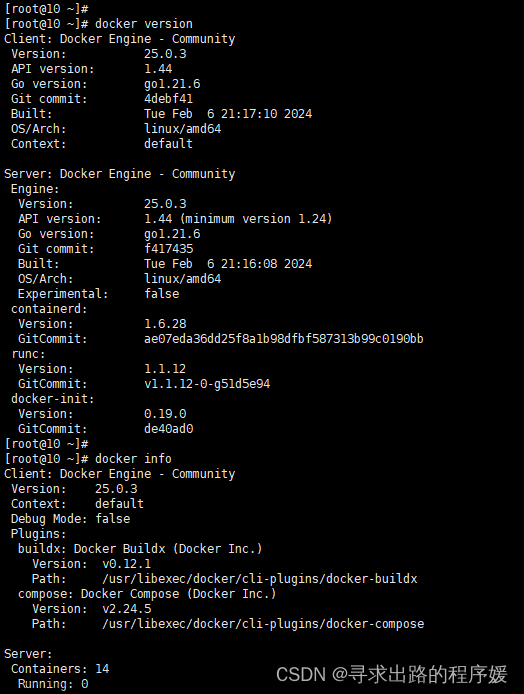一、镜像相关
1.1、查看镜像
docker images
1.2、拉取镜像
docker pull nginx
1.3、保存镜像
docker save -o nginx.tar nginx:latest
1.4、移除镜像
docker rmi -f nginx:latest
1.5、导入镜像
docker load -i nginx.tar
二、容器相关
2.1、启动容器
docker run --name redis -p 6379:6379 -d redis:latest redis-server --appendonly yes --requirepass 123456
2.2、进入容器
docker exec -it redis bash
2.3、停止容器
docker stop redis
2.4、删除容器
docker rm redis
2.5、查看容器
docker ps -a
三、数据卷相关
3.1、创建数据卷
docker volume create html
3.2、查看数据卷
docker volume ls
3.3、查看数据卷挂载点
docker inspect html
3.4、删除数据卷
docker volume rm html
3.5、删除未使用的数据卷
docker volume prune
3.6、容器挂载数据卷
docker run --name nginx -v html:/usr/share/nginx/html -p 80:80 -d nginx
四、自定义镜像
4.1、构建自定义镜像
docker build -t study .
4.2、运行自定义镜像
docker run --name study -p 8080:8080 -d study
五、查看日志
docker logs -f --tail 100 redis
六、*扩展一:通过DOCKER OVERLAY2 目录名查找容器名和容器ID
参考:https://blog.csdn.net/weixin_45509582/article/details/125599521
6.1、首先进入到 /var/lib/docker/overlay2 目录下,查看谁占用的较多
cd /var/lib/docker/overlay2
6.2、查出所占用的大文件
du -s ./* | sort -rn | more
6.3、再通过目录名查找容器名
docker ps -q | xargs docker inspect --format '{{.State.Pid}}, {{.Id}}, {{.Name}}, {{.GraphDriver.Data.WorkDir}}' | grep bff25099a59b0fc8addd06f9223872f2904256f0432b3c3c47b58faef167115f
1
输出依次为,进程pid、容器ID、容器名、存储work路径,即可确定是哪个容器。文章来源:https://www.toymoban.com/news/detail-660607.html
七、*扩展二:docker查看容器IP的方法
参考:https://blog.csdn.net/sebeefe/article/details/123732823文章来源地址https://www.toymoban.com/news/detail-660607.html
7.1. 进入容器内部后
cat /etc/hosts
7.2.使用命令
docker inspect -f '{{range .NetworkSettings.Networks}}{{.IPAddress}}{{end}}' container_name_or_id
docker inspect -f '{{.Name}} - {{.NetworkSettings.IPAddress }}' $(docker ps -aq)
7.3.docker-compose使用命令
docker inspect -f '{{.Name}} - {{range .NetworkSettings.Networks}}{{.IPAddress}}{{end}}' $(docker ps -aq)
docker inspect --format='{{.Name}} - {{range .NetworkSettings.Networks}}{{.IPAddress}}{{end}}' $(docker ps -aq)
到了这里,关于Docker实战:Docker常用命令的文章就介绍完了。如果您还想了解更多内容,请在右上角搜索TOY模板网以前的文章或继续浏览下面的相关文章,希望大家以后多多支持TOY模板网!